Mac と Windows でシフト削除されたファイルを復元する完璧な方法
 更新者 ヴァリンフア / 28年2022月09日20:XNUMX
更新者 ヴァリンフア / 28年2022月09日20:XNUMXパソコンにはたくさんのショートカットキーがあります。 彼らはそれらを構築して、コンピューター上の動きへのショートカットを作成します。 これらは、キーボードのキーの組み合わせです。 これらは、コンピュータ ソフトウェアで実行する簡単な方法とコマンドです。 コンピューター上のファイルを削除するために一般的に使用されるショートカット キーを次に示します。
Windows でのキーの削除
削除したいファイルを選択し、 Shiftキー+ Deleteを (Comma Separated Values) ボタンをクリックして、各々のジョブ実行の詳細(開始/停止時間、変数値など)のCSVファイルをダウンロードします。
これらのキー ショートカットは有益です。 それとは別に、これらのいくつかの悪影響もあります。 それらを使用して誤ってアイテムを削除した場合はどうなりますか? この記事では、コンピューターでシフト削除されたファイルを回復する方法をいくつか紹介する傾向があります。 さらに、この記事では、Windows と Mac の両方でこの特定の問題を解決するのに役立つ最適なツールを紹介します。
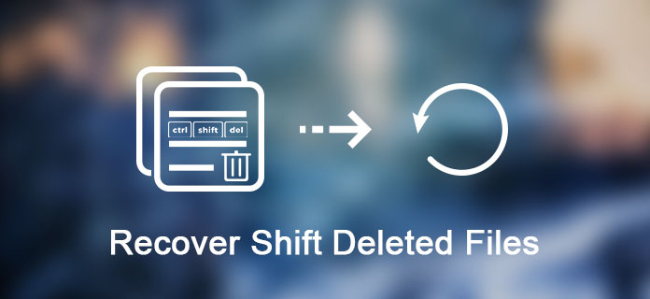

ガイド一覧
パート1。 ゴミ箱でシフト削除されたファイルを見つけることができますか
ほとんどの場合、コンピューター上のいくつかのファイルを誤って削除してしまいます。 ショートカット キーの不適切な使用が原因である可能性があります。 一方、コンピューターのマウスを使用した間違ったクリックが原因であるに違いありません。 この問題で悩まないでください。 ツールを使用して、コンピューター上のシフト削除されたファイルを回復できます。 FoneLabデータレトリーバー ファイルやドキュメントを取得するための効果的なツールです。 MacとWindowsの両方でナビゲートできるソフトウェアです。 誤ってファイルを削除した場合、ファイルを元に戻すことができます。
FoneLab Data Retriever - コンピュータ、ハードドライブ、フラッシュドライブ、メモリカード、デジタルカメラなどから紛失/削除されたデータを回復します。
- 写真、ビデオ、連絡先、WhatsApp、その他のデータを簡単に復元します。
- 回復前にデータをプレビューします。
最も重要なことは、さまざまなシナリオを取り除くことです。 例としては、誤った削除、コンピューター ウイルス、予期しない電源オフ、不要なフォーマットなどがあります。使用方法の手順は次のとおりです。 FoneLabデータレトリーバー:
ステップ 1ソフトウェアをダウンロードする
ソフトウェアを使用するには、 ダウンロード ボタン。 次に、WinRar セットアップを行い、ソフトウェアをインストールし、忘れずに起動します。
注 Mac を使用している場合でも、このソフトウェアを使用できます。 Windows と同じプロセス。 クリックするだけで Macに切り替え ボタンを押して、切り替わるまで待ちます。
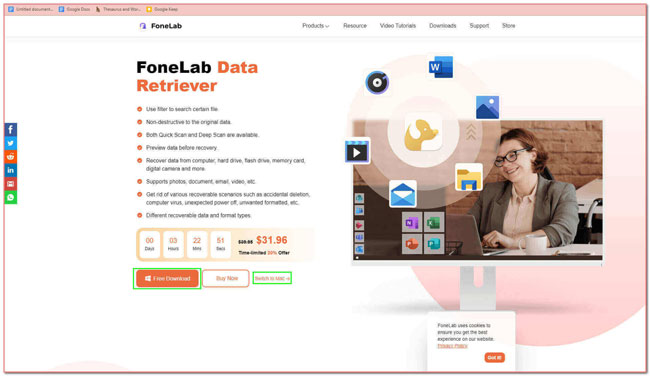
ステップ 2失われたファイルをスキャンする
メイン インターフェイスには、ドキュメントとファイルの場所と種類が表示されます。 取得するものを選択する必要があります。 その後、 スキャン ボタンをクリックして、ファイルのスキャンを処理します。
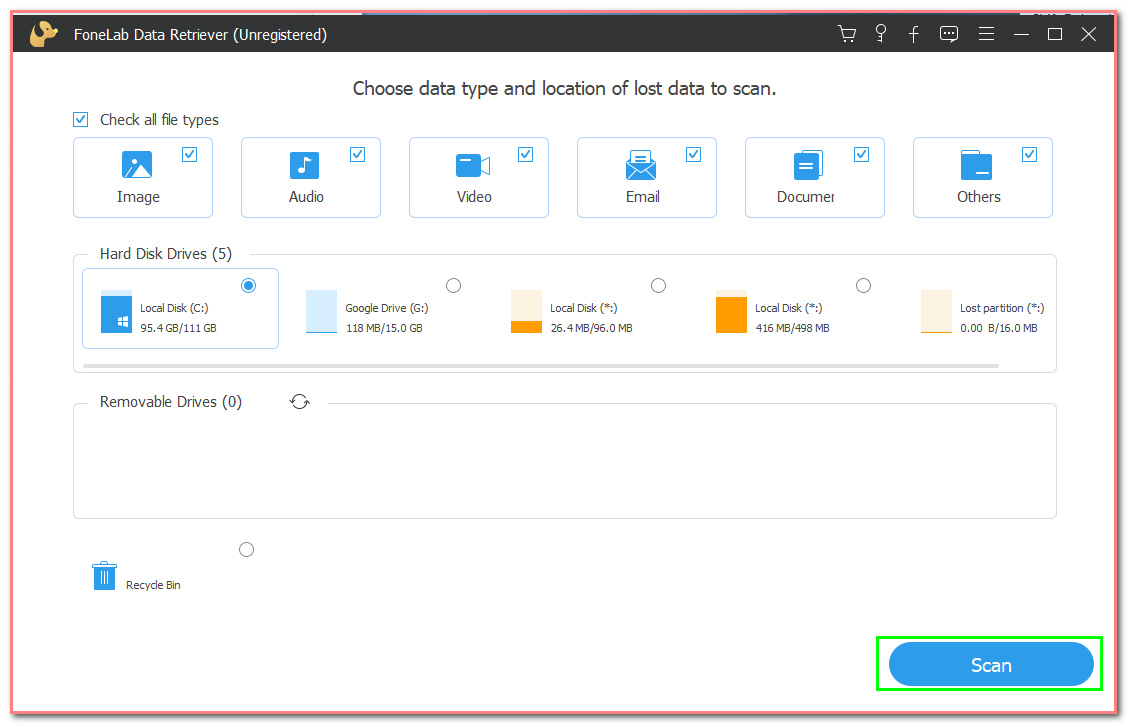
ステップ 3失われたファイルを詳細にスキャンしてフィルタリングする
スキャン処理後、失われたファイルのデータ タイプがメイン インターフェイスの左側に表示されます。
注 をクリックするかどうかを選択できます。 ディープスキャン ボタン。 クリックすると、さらに時間がかかります。 ただし、この場合、スキャンよりも多くの結果しか得られません。 一方、 フィルタ ボタン。 これにより、失われたファイルを時間と日付に従って浄化できます。
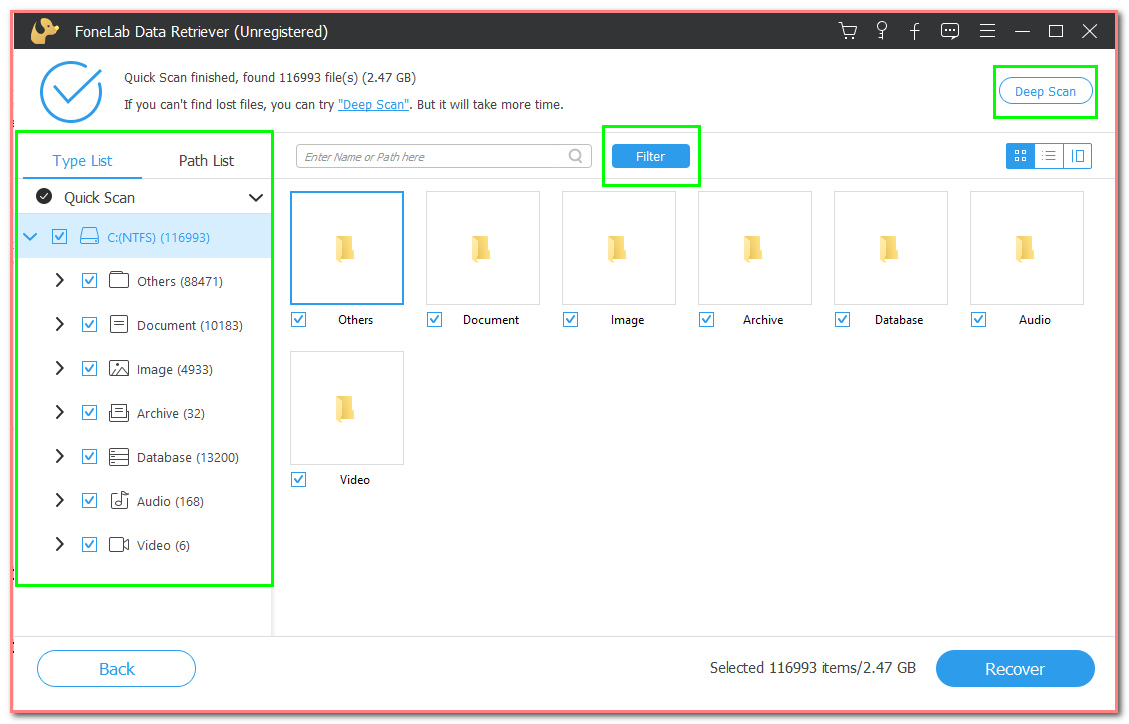
ステップ 4失われたファイルを選択してください
メインインターフェイスで、 チェックボックス 回復したい失われたファイルの。 例としては、ビデオ、ドキュメント、画像、データベース、およびオーディオがあります。
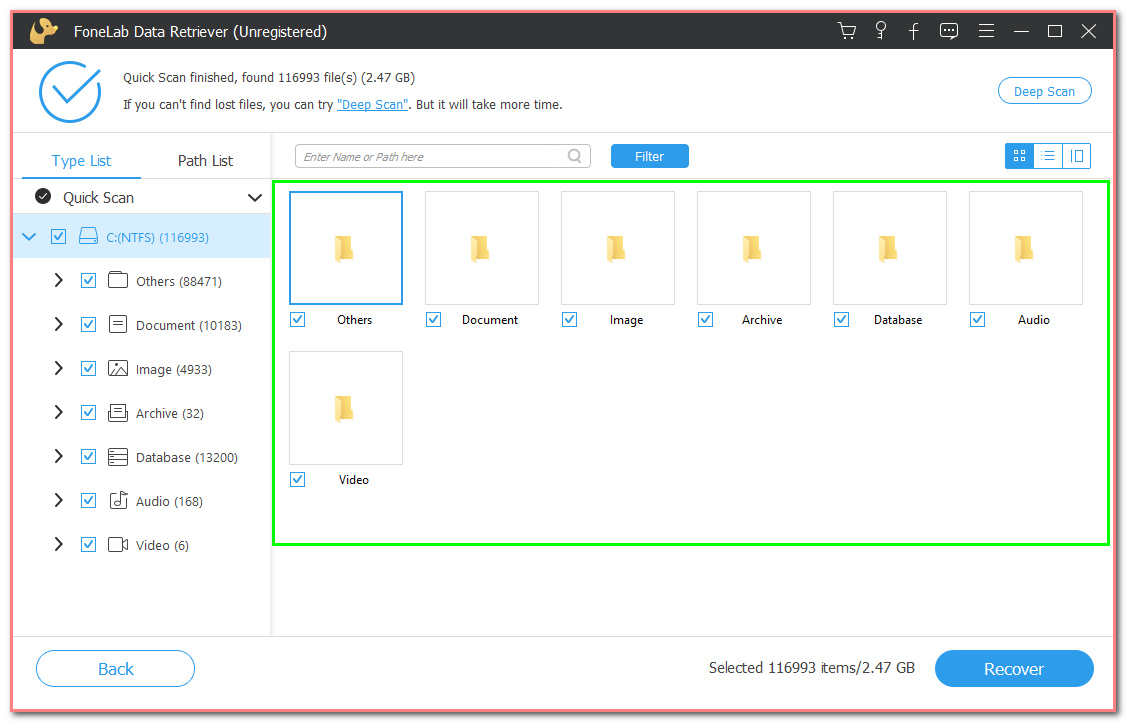
ステップ 5シフトで削除されたファイルを回復する
最後に、結果に満足したら、 回復する ボタン。 この手順では、回復ツールで探しているファイルを回復します。
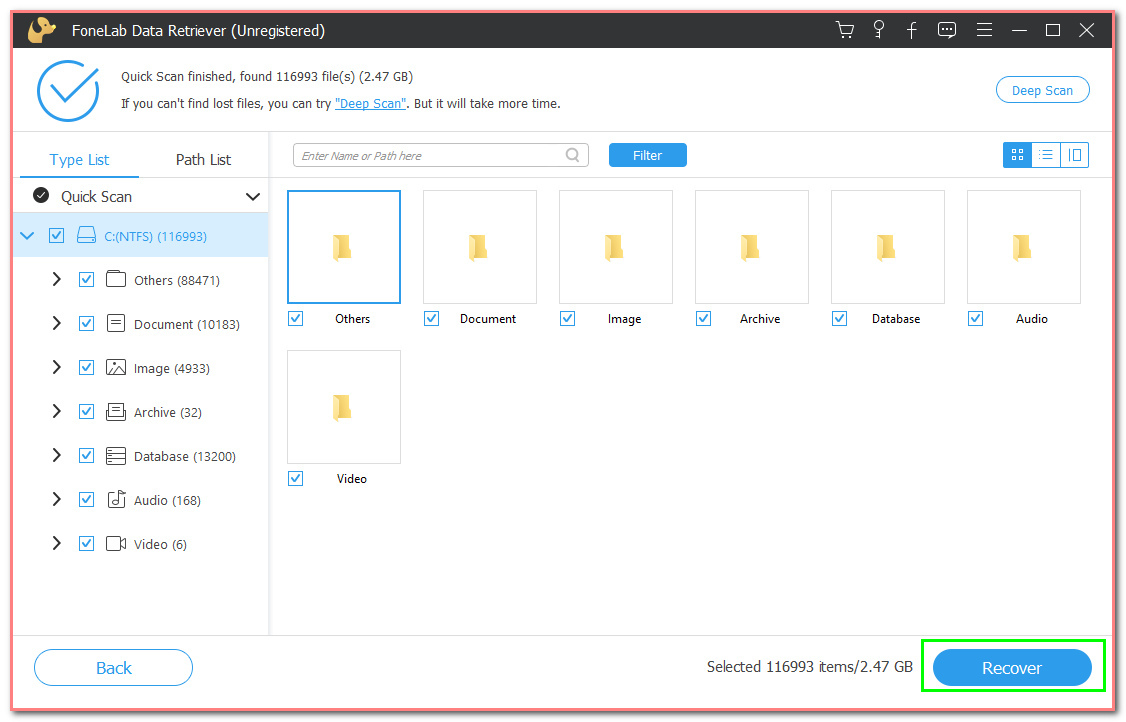
FoneLab Data Retriever - コンピュータ、ハードドライブ、フラッシュドライブ、メモリカード、デジタルカメラなどから紛失/削除されたデータを回復します。
- 写真、ビデオ、連絡先、WhatsApp、その他のデータを簡単に復元します。
- 回復前にデータをプレビューします。
パート2. FoneLab Data Retrieverでシフト削除されたファイルを回復する方法
意図しないコンピュータ エラーを回避できる機会が常にあるとは限りません。 そのため、彼らは重要なトラブルシューティング ガイドをオンラインで探しています。 Windows は、Microsoft が開発したオペレーティング システムです。 セキュリティは、このソフトウェアの焦点の XNUMX つです。 それらに自分自身を含めれば、あなたは正しいページにいます。 記事のこの部分では、すべて Windows ソフトウェアについて説明します。 このツールは、ファイル、ドキュメント、および情報が安全であることを保証します。 ソフトウェアやデバイスを使用せずにシフト削除されたファイルを回復する方法を示します。 すでにソフトウェアを使用して実行している場合は、別の方法と方法があります。
ステップ 1コントロール パネルを実行する
クリック 開始 ボタンをクリックし、コントロール パネルに入力します。 その後、 コントロールパネル ツールを実行します。
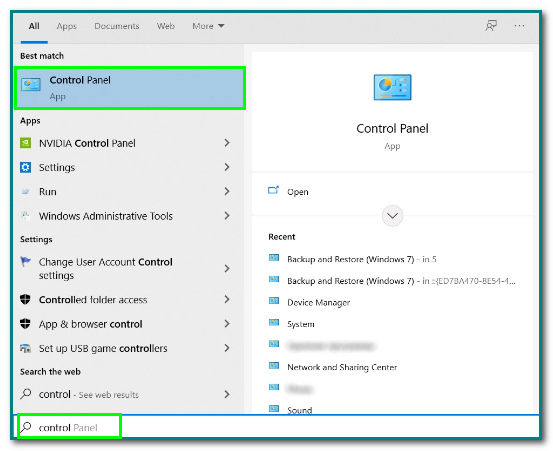
ステップ 2に行く バックアップと復元(Windows 7)
ソフトウェアを起動したら、 バックアップと復元(Windows 7)
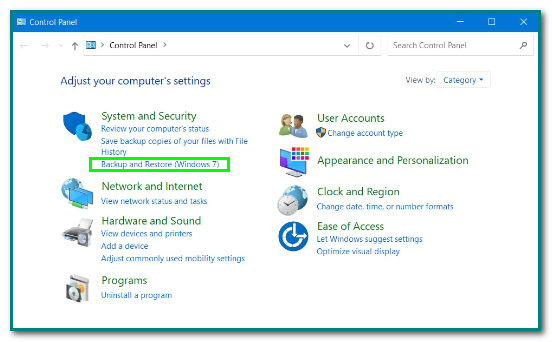
ステップ 3ファイルの復元ボタン
クリック ファイルを復元する ボタンをクリックして、ファイルのバックアップをさらに参照します。
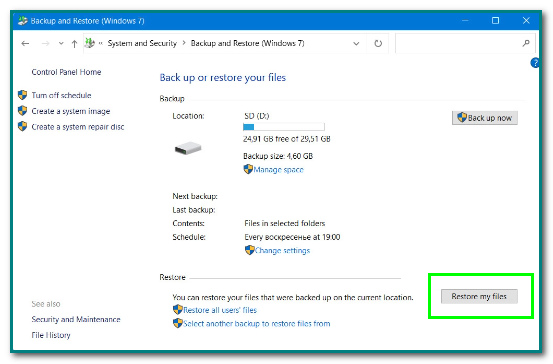
ステップ 4フォルダを参照する
クリック フォルダを参照 ボタンをクリックして、ファイルを復元できるかどうかを確認します。 ユーザーが復元する必要があるフォルダーをクリックします。 その後、 Next ボタンをクリックして、最後のステップに進みます。
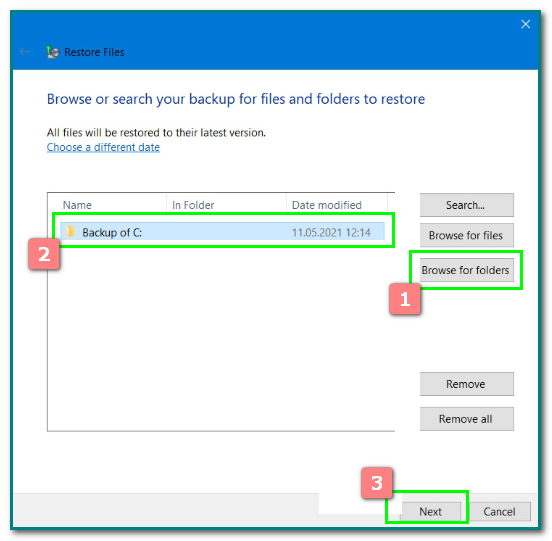
ステップ 5データを復元する
[次の場所] ボタンの左側にある空の円にチェックを入れます。 最後に、 リストア ボタンをクリックして、シフト削除されたファイルを復元します。
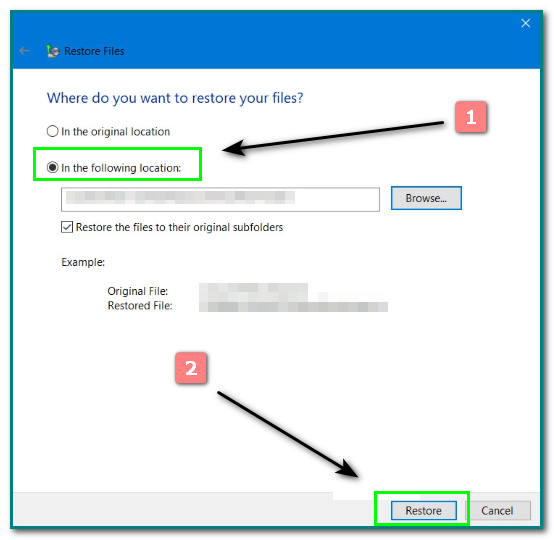
パート 3. Windows バックアップからシフト削除されたファイルを復元する方法
Mac のゴミ箱は、Windows のごみ箱に似ています。 このゴミ箱は、コンピューターのメイン インターフェイスの右下に表示されます。 Command + Delete を使用してファイルを削除すると、それらのファイルがゴミ箱に移動され、紙でいっぱいのゴミ箱のように見えます。 一方、デバイスにファイルがない場合は空です。 ほとんどの場合、色は白です。 Command+Delete ファイルをゴミ箱で見つけることはできますか? そのとおり! ごみ箱で削除したファイルを見つける簡単な方法は次のとおりです。 下にスクロールして簡単な手順を確認してください。
ステップ 1ゴミ箱を探す
ファイルやドキュメントを誤って削除してしまった場合は、ごみ箱を探してください。 常にメイン インターフェイスの右下にあります。
ステップ 2削除されたファイルを探す
ごみ箱ソフトウェアをクリックします。 画面のメイン インターフェイスにポップアップが表示されます。 最後に、最近削除したファイルが表示されます。
FoneLab Data Retriever - コンピュータ、ハードドライブ、フラッシュドライブ、メモリカード、デジタルカメラなどから紛失/削除されたデータを回復します。
- 写真、ビデオ、連絡先、WhatsApp、その他のデータを簡単に復元します。
- 回復前にデータをプレビューします。
パート 4. Mac バックアップからコマンドで削除されたファイルを復元する方法
Apple ブランドは、全世界で最も有名なブランドの XNUMX つです。 Mac は、Apple Inc. によって設計および販売されています。Mac は、ユーザーが何かをするたびにタスクを整理するのにも役立ちます。 ほとんどの人は、それが最も使いにくいものの XNUMX つでもあると言います。 このデバイスには、ファイルとデータの異なるバックアップがあります。 例としては、Time Machine、iCloud、Disk Drill、および Carbonite があります。 また、性能、スピーカー品質も良好です。 特に失われたファイルの取得に関しては、そうではありません。 Mac で失われたファイルを簡単かつ迅速に復元する方法があります。
ステップ 1ゴミ箱を開く
コンピューターのゴミ箱を探します。 その後、起動します。
ステップ 2ファイルを追跡する
ソフトウェアをクリックした後、ゴミ箱で削除されたファイルを探します。
ステップ 3データをドラッグして回復する
最後に、ユーザーが回復したいファイルを右クリックします。 次に、コンピューターのメイン画面にドラッグします。
この方法を使用する以外に、ファイルを回復する別の方法があります。 最近誤って削除した場合にのみ、ユーザーはこれを適用できます。 Command+Z ボタンを押して、削除したファイルを先に戻すことができます。
FoneLab Data Retriever - コンピュータ、ハードドライブ、フラッシュドライブ、メモリカード、デジタルカメラなどから紛失/削除されたデータを回復します。
- 写真、ビデオ、連絡先、WhatsApp、その他のデータを簡単に復元します。
- 回復前にデータをプレビューします。
パート 5. シフト削除されたファイルを回復する方法に関するよくある質問
Shift+Delete でファイルを削除するとどうなりますか?
この Shift+Delete ショートカット キーは、キーボードを使用してよくある間違いの XNUMX つです。 これを使用すると、選択したアイテムが削除されます。 完全に削除されるわけではありません。 使用できます FoneLabデータレトリーバー 〜へ データを回復する. それとは別に、コンピューターのバックアップを通じてそれらを回復できます。
Windows 10 で削除されたファイルを復元するにはどうすればよいですか?
Windows 10 でデータを復元するのは簡単です。ユーザーはごみ箱を見つける必要があります。 それをクリックした後、人々が回復したいすべてのファイルとデータを選択します。 最後に、アイテムを右クリックし、[復元] ボタンをクリックします。 それらを復元したい場合は、[すべてのアイテムを復元] ボタンをクリックします。
私たちのコンピューターの問題のいくつかは、意図的でない、または人的エラーです。 この問題には、ショートカット キーに関する上記のトピックが含まれます。 具体的には、Shift+Delete または Command+Delete です。 私たちが知っているのは、すべての問題には解決策があるということだけです。 これの良いところは、ユーザーを支援する方法と方法があることです。 それとは別に、彼らはコンピューターでいくつかのソフトウェアを使用できます。 ユーザーが Mac または Windows でアクセスしたい場合は、 FoneLabデータレトリーバー ユーザーを助けるのに最適なツールのXNUMXつ
FoneLab Data Retriever - コンピュータ、ハードドライブ、フラッシュドライブ、メモリカード、デジタルカメラなどから紛失/削除されたデータを回復します。
- 写真、ビデオ、連絡先、WhatsApp、その他のデータを簡単に復元します。
- 回復前にデータをプレビューします。
